标签:
PXE无盘工作站系统是指由一台或多台“系统服务器”和多台“PXE客户端(无盘工作站)”通过 交换机 相连组成的局域网系统。
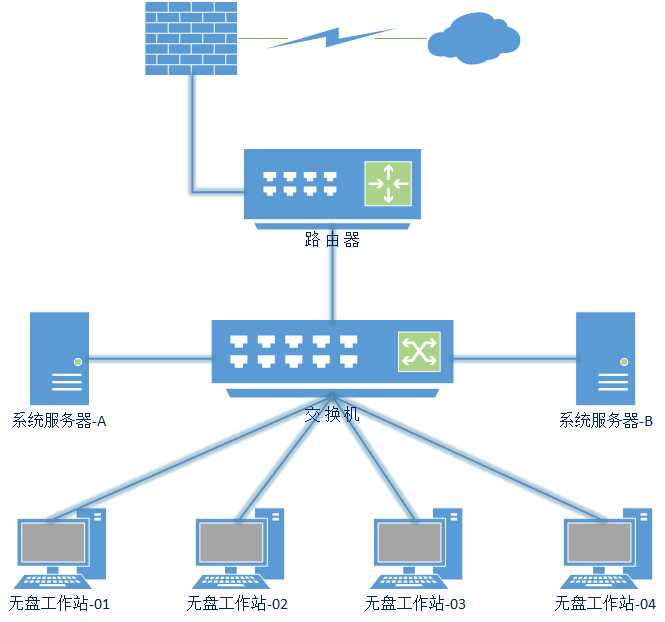
(图1:无盘工作站系统部署拓扑图)
• 系统服务器:通过DHCP+TFTP+NFS服务向无盘工作站提供系统支持
· DHCP服务:向PXE客户端分发IP地址、子网掩码、网关等,并指定启动引导文件所在服务器
(TFTP服务器)的地址和PXE启动文件(pxelinux.0)
· TFTP服务:向PXE客户端传输PXE启动文件、PXE引导配置文件、linux内核vmlinuz,以及系
统启动文件initrd.img
· NFS服务:向PXE客户端发布工作站的系统(整个根目录“/”的克隆);为了避免磁盘IO资源的
冲突,建议将克隆的系统部署在存储服务器上
• PXE客户端:PXE客户端无需硬盘,但需要一块支持PXE启动的网卡,不过其他硬件比如主板、内存条、电源等,还是必须要的;将“网卡启动”设置为首选
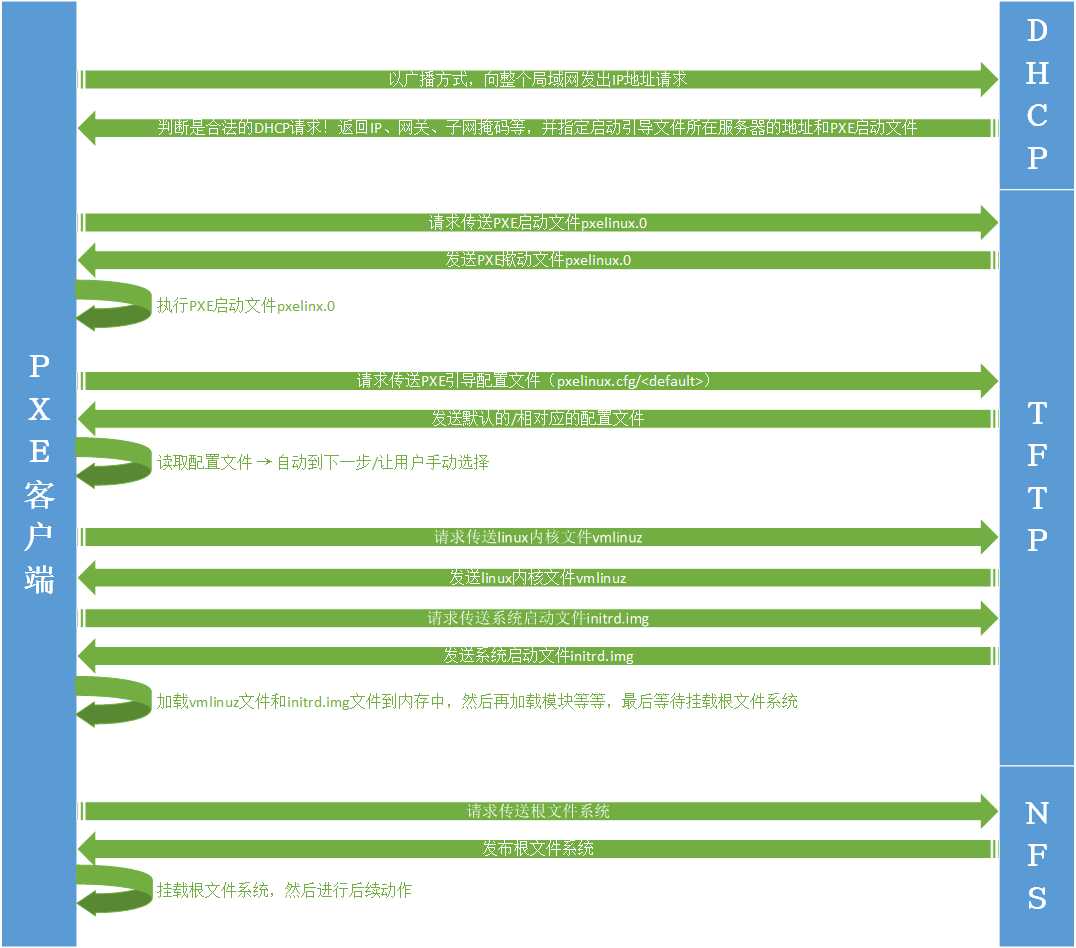
(图2:PXE启动流程图)
• 系统环境
| 操作系统: | CentOS release 6.5 x86_64 |
| 防火墙: | 关闭iptables服务并禁止其开机自启;关闭selinux |
| 其他: | 配置好YUM仓库:禁用无用的开机自启服务(sshd服务和rpcbind服务不能禁用) |
• 软件环境
| dhcp-4.1.1-49.P1.el6.centos.x86_64 | // 提供DHCP 服务;指定TFTP 地址及PXE 启动文件 |
| tftp-server-0.49-7.el6.x86_64 | // 向无盘工作站传输系统启动文件等 |
| nfs-utils-1.2.3-64.el6.x86_64 | // 共享发布工作站系统 |
| syslinux-4.04-3.el6.x86_64 | // 提供引导程序"pxelinux.0" |
| rpcbind-0.2.0-11.el6.x86_64 | // 为NFS 服务的依赖程序 |
| dracut-004-388.el6.noarch | // 用来制作启动initrd 镜像 |
| dracut-network-004-388.el6.noarch | // 依赖包,否则将导致PXE无法启动 |
• 网络环境
| 主机类别: | 主机名: | IP地址: | 子网掩码: | 网关/路由: |
| 系统服务器A | HostServerA | 192.168.8.8 | 255.255.255.0 | 192.168.8.254 |
| 系统服务器B | HostServerB | 192.168.8.9 | 255.255.255.0 | 192.168.8.254 |
| 无盘工作站 | WorkStation/WS100~200 | 192.168.8.100~200 | 255.255.255.0 | 192.168.8.254/不设置(禁止工作站联网) |
1. 创建工作站系统模板的存放目录(/nodiskos/workstation)和启动引导文件存放目录(/nodiskos/tftpboot)
mkdir /nodiskos // 系统模板+启动文件存放目录 mkdir /nodiskos/tftpboot // 工作站系统启动文件存放目录 mkdir /nodiskos/workstation // 工作站系统模板存放目录
2. 使用rsync 工具将整个"/"目录拷贝到/nodiskos/workstation 目录下,去除不需要的文件目录
rsync -av --exclude=‘/proc‘ --exclude=‘/sys‘ --exclude=‘/tmp‘ --exclude=‘/var/tmp‘ --exclude=‘/etc/mtab‘ --exclude=‘/nodiskos‘ /* /nodiskos/workstation
3. 重新创建被删掉的目录,还原系统模板的目录结构
cd /nodiskos/workstation mkdir proc sys tmp var/tmp
4.调整系统模板的设备挂载配置文件/nodiskos/workstation/etc/fstab:删除所有的本地存储设备挂载信息(如:/和/boot);添加系统模板的挂载信息。以“系统服务器A”为例(注意:系统服务器B的ip设置为192.168.8.9):
# /etc/fstab # Created by anaconda on Fri Dec 25 10:58:41 2015 # # Accessible filesystems, by reference, are maintained under ‘/dev/disk‘ # See man pages fstab(5), findfs(8), mount(8) and/or blkid(8) for more info # 192.168.8.8:/nodiskos/workstation / nfs defaults 0 0 tmpfs /dev/shm tmpfs defaults 0 0 devpts /dev/pts devpts gid=5,mode=620 0 0 sysfs /sys sysfs defaults 0 0 proc /proc proc defaults 0 0
5. 修改系统模板的主机名,如WorkStation
编辑配置文件/nodiskos/workstation/etc/sysconfig/network,将HOSTNAME=参数值修改为WorkStation
6. 最后,删除所有ifcfg-eth*网卡配置文件,只需保留ifcfg-lo
rm -f /nodiskos/workstation/etc/sysconfig/network-scripts/ifcfg-eth*
7. 最后的最后,将整个工作站系统模板打包备份到系统服务器的/opt 目录下,以作备用(例如下面的第8 步,为单个/每个工作站创建独立的系统)
cd /nodiskos tar -cvf /opt/workstation.tar workstation
8. 正如第7 步所述,可根据需求,为单个/每个工作站创建独立的系统。以WS100~110 为例:
1)将备份的系统模板解压下来,并批量分别拷贝到各自独立工作站的系统目录下
cd /opt for i in $(seq -w 100 110) > do > tar -xvf workstation.tar > mv workstation /nodiskos/WS$i > done
2)最后,还需要为每台独立的工作站调整fstab 的挂载信息、network 的主机名、hosts 的本地域名解析。可执行如下shell 脚本进行批量替换,需要赋予执行权限:
# 以WS100~110 为例 # 第一个for 循环是替换fstab 的挂载信息和主机名,其中: # 第1 个sed 是替换/nodiskos/WS###/etc/fstab 的挂载信息 # 第2 个sed 是替换主机名 # 第3 个sed 是在hosts 文件中增加本机的域名解析 # 第二个for 循环是打印出替换后的结果,以便于检查是否替换正确 # 脚本内容如下: #!/bin/bash for i in $(seq -w 100 110) do sed -i "/nodiskos/s/workstation/WS$i/g" /nodiskos/WS$i/etc/fstab sed -i "s/WorkStation/WS$i/g" /nodiskos/WS$i/etc/sysconfig/network sed -i "1a 192.168.8.$i WS$i" /nodiskos/WS$i/etc/hosts done for i in $(seq -w 100 110) do echo -e "fstab : \c" && sed -n "/nodiskos/p" /nodiskos/WS$i/etc/fstab echo -e "network : \c" && sed -n "/HOST/p" /nodiskos/WS$i/etc/sysconfig/network echo -e "hosts : \c" && sed -n "/192.168/p" /nodiskos/WS$i/etc/hosts echo -e "\n" done
1. 安装syslinux 和dracut 软件包
yum install syslinux dracut dracut-network
2. 拷贝PXE启动文件(由syslinux 程序提供)
cp /usr/share/syslinux/pxelinux.0 /nodiskos/tftpboot
3. 拷贝用linux内核文件vmlinuz
cp /boot/vmlinuz-2.6.32-431.el6.x86_64 /nodiskos/tftpboot
4. 创建用于系统启动 镜像文件initrd.img(先执行命令 uname -r 查看内核版本,如:2.6.32-431.el6.x86_64)
dracut initrd-2.6.32-431.el6.x86_64.img 2.6.32-431.el6.x86_64 chmod 644 initrd-2.6.32-431.el6.x86_64.img mv initrd-2.6.32-431.el6.x86_64.img /nodiskos/tftpboot
5. 在/nodiskos/tftpboot/pxelinux.cfg/目录下创建默认的PXE引导配置文件"default"(也可为单个/每个工作站创建独立的引导配置文件,如WS100)
# prompt 0 表示工作站立即启动,1 表示工作站等待选择 # kernel 指定内核文件 # append 后面的加下划线的是一行内容,不能换行!!! # append 附加参数值解释说明: # initrd= 指定用于引导的initrd 镜像文件 # root= 指定工作站系统的nfs 路径(注意:“系统服务器B”设置成192.168.8.9) # selinux= 设置selinux 开关,0 表示关闭,1 表示开启,默认为1 # rw 设置工作站系统为可读写 # nomodeset 这个参数是配合后面的vga=参数一起使用,设置分辨率 # vga= 这个参数值是设置分辨率,0x 表示十六进制,0314 表示800*600 16 位色;若无特殊需求,建议删除这2个参数 # 文件内容如下: default auto label auto prompt 0 kernel vmlinuz-2.6.32-431.el6.x86_64 append initrd=initrd-2.6.32-431.el6.x86_64.img root=nfs:192.168.8.8:/nodiskos/workstation selinux=0 ip=dhcp rw nomodeset vga=0x0314
6. 若要为单个/每个工作站创建独立的引导配置文件,以WS100~110 为例:
1)引导配置文件的文件名为该工作站IP 地址的十六进制转换值。如WS100 的IP 地址为192.168.8.100,那么它的配置文件的文件名就是"C0A80864";对照关系如下:192→C0,168→A8,8→08,100→64。
2)文件内容可参照default,只需将append 下的root=参数值指定为对应的WS100 的nfs 路径,例如:root=nfs:192.168.8.8:/nodiskos/WS100,前提是/nodiskos/WS100 需要存在。
3)为了方便,可用如下shell 脚本,参照默认配置文件default,进行批量创建和修改:
# 以WS100~110 为例 # for 循环的主体说明: # 第1 行:printf 是将WS###的IP 地址转换成十六进制,并赋值给参数ws_name # 第2 行:以default 文件为模板,以IP 地址的十六进制值为文件名,进行批量复制 # 第3 行:批量修改root=参数值指定的WS###的nfs 路径 # 第4 行:打印出替换后的结果,以便于检查是否替换正确 # 脚本内容如下: #!/bin/bash cd /nodiskos/tftpboot/pxelinux.cfg/ for i in $(seq -w 100 110) do ws_name=$(printf "%02X" 192 168 8 $i) cp default $ws_name sed -i "s/workstation/WS$i/g" $ws_name sed -n "/append/p" $ws_name done
7. 最后,/disklessboot/tftpboot 目录下应该有下列几个文件/目录:
| initrd-2.6.32-431.el6.x86_64.img | // 用于引导的initrd 镜像文件 | (由第4 步创建) |
| pxelinux.0 | // PXE 引导文件 | (由第2 步创建) |
| pxelinux.cfg/default | // 默认的引导配置文件 | (由第5 步创建) |
| pxelinux.cfg/C0A808## | // 定制的引导配置文件 | (由第6 步创建) |
| vmlinuz-2.6.32-431.el6.x86_64 | // 用于引导的内核文件 | (由第3 步创建) |
1. 安装DHCP 服务软件包
yum install dhcp
2. 编辑配置文件/etc/dhcp/dhcpd.conf
# dhcpd.conf 部分参数说明:
# default-lease-time // 指定确认租赁时长,单位为秒,-1 表示无限制
# max-lease-time // 指定最大租赁时长
# authritative // 拒绝不正确的IP 地址的要求
# subnet netmask {} // 设置dhcp 区域
# range // 提供动态分配IP 的范围;若所有工作站都是绑定的固定IP,可删除此配置
# option routers // 设置网关/路由器地址,多个地址用逗号隔开;若不想让客户端上网,可删除此配置
# domain-name-servers // 设置DNS,若不想让客户端上网,可删除此配置;多个地址用逗号隔开
# next-server // 告知工作站TFTP 服务器的地址,TFTP 服务提供启动引导(注意:“系统服务器B”设置成192.168.8.9)
# filename // 告知工作站PXE 引导程序名
# host XXX {} // 此处是根据工作站的MAC 地址绑定固定的IP 地址,前提是知道MAC 地址
# hardware ethernet // 工作站的MAC 地址,一定要小写
# fixed-address // 绑定固定的IP 地址,和range 的不会有冲突,优先以它为主
# 配置内容如下:
ddns-update-style none;
ignore client-updates;
default-lease-time -1;
max-lease-time -1;
authritative;
subnet 192.168.8.0 netmask 255.255.255.0 {
range 192.168.8.100 192.168.8.200;
option routers 192.168.8.254;
option domain-name-servers 114.114.114.114,202.96.209.5;
next-server 192.168.8.8;
filename "pxelinux.0";
host WS100 {
hardware ethernet 12:34:56:78:ab:cd;
fixed-address 192.168.8.100;
}
host WS101 {
hardware ethernet 12:34:56:90:ab:00;
fixed-address 192.168.8.101;
}
}
3. 重启DHCP服务,且将DHCP服务设置成开机自启
service dhcpd restart chkconfig dhcpd on chkconfig |grep dhcpd
1. 安装TFTP 服务软件包
yum install tftp-server
2. 编辑配置/etc/xinetd.d/tftp,只需更改如下2 处:
# and to start the installation process for some operating systems.
service tftp
{
...... ........
server_args = -s /nodiskos/tftpboot // 改成启动文件的存放目录
Disable = no // 将yes 改成no,以激活此服务
...... ........
}
3. TFTP 服务是通过xinetd 工具管理的,因此需要通过xinetd 启动、停止、重启等
service xinetd restart chkconfig xinetd on chkconfig |grep xinetd
• 配置NFS服务
1. 安装NFS 服务软件包
yum install nfs-utils rpcbind
2. 编辑配置文件/etc/exports,添加如下内容:
# 这一行是配置默认的工作站系统目录
/nodiskos/workstation 192.168.8.0/24(rw,async,no_root_squash)
# 以下部分是为工作站发布独立的系统目录 /nodiskos/WS100 192.168.8.100(rw,async,no_root_squash) /nodiskos/WS101 192.168.8.101(rw,async,no_root_squash) /nodiskos/WS102 192.168.8.102(rw,async,no_root_squash) /nodiskos/WS103 192.168.8.103(rw,async,no_root_squash) /nodiskos/WS104 192.168.8.104(rw,async,no_root_squash) ...... ......
3. 若独立的工作站数量大,可用如下shell 脚本进行批量添加
#!/bin/bash
echo ‘/nodiskos/workstation 192.168.8.0/24(rw,async,no_root_squash)‘>/etc/exports for i in $(seq -w 100 110) do sed -i "\$a \/nodiskos\/WS$i 192.168.8.$i(rw,async,no_root_squash)" /etc/exports done cat /etc/exports
4. 重启NFS服务,且将NFS服务设置成开机自启
service nfs restart chkconfig nfs on chkconfig |grep nfs
5. 至此,所有配置都已完成了。最后检查下DHCP、TFTP、NFS这3个服务是否都已启动,是否都已设置成开机自启
service dhcpd status service xinetd status service nfs status chkconfig |grep dhcpd chkconfig |grep xinetd chkconfig |grep nfs
6. 最后的最后,将所有PXE客户端的启动项设置成首选网卡启动,然后就启动PXE客户端了!!!
标签:
原文地址:http://www.cnblogs.com/jiangxiaolin/p/5408806.html